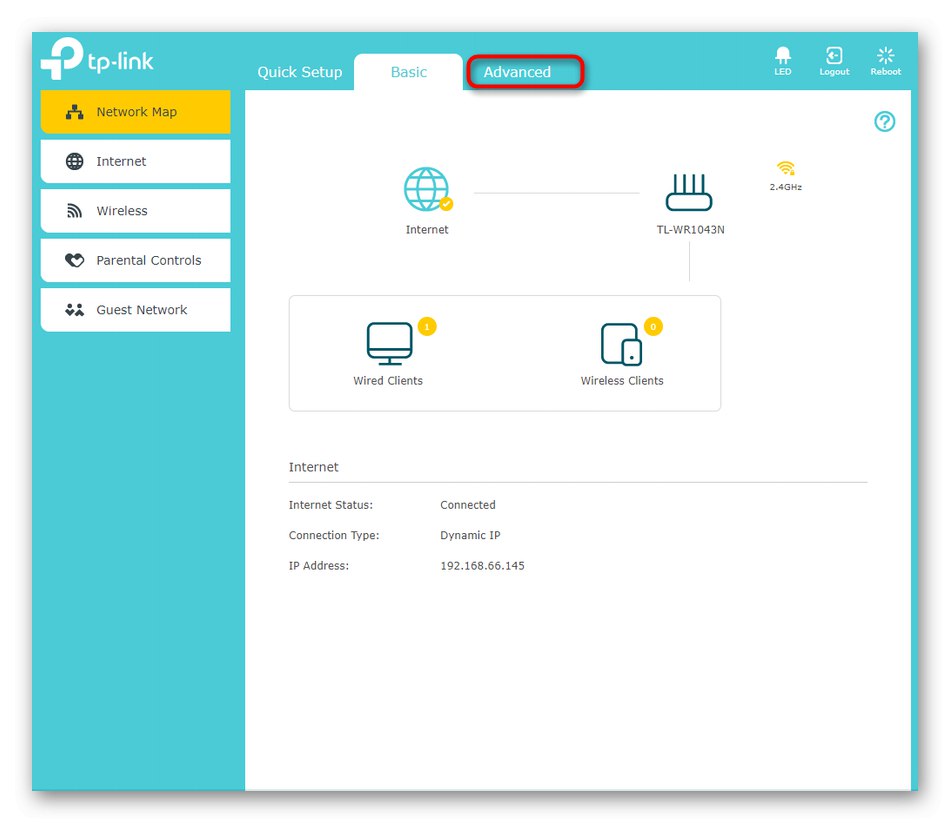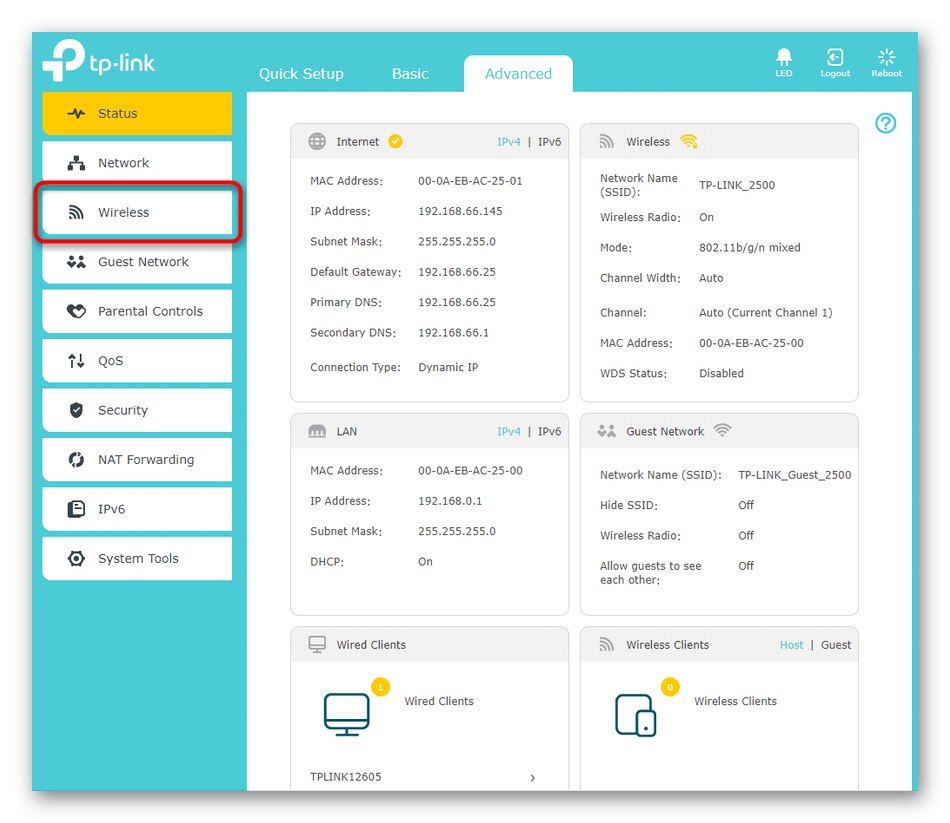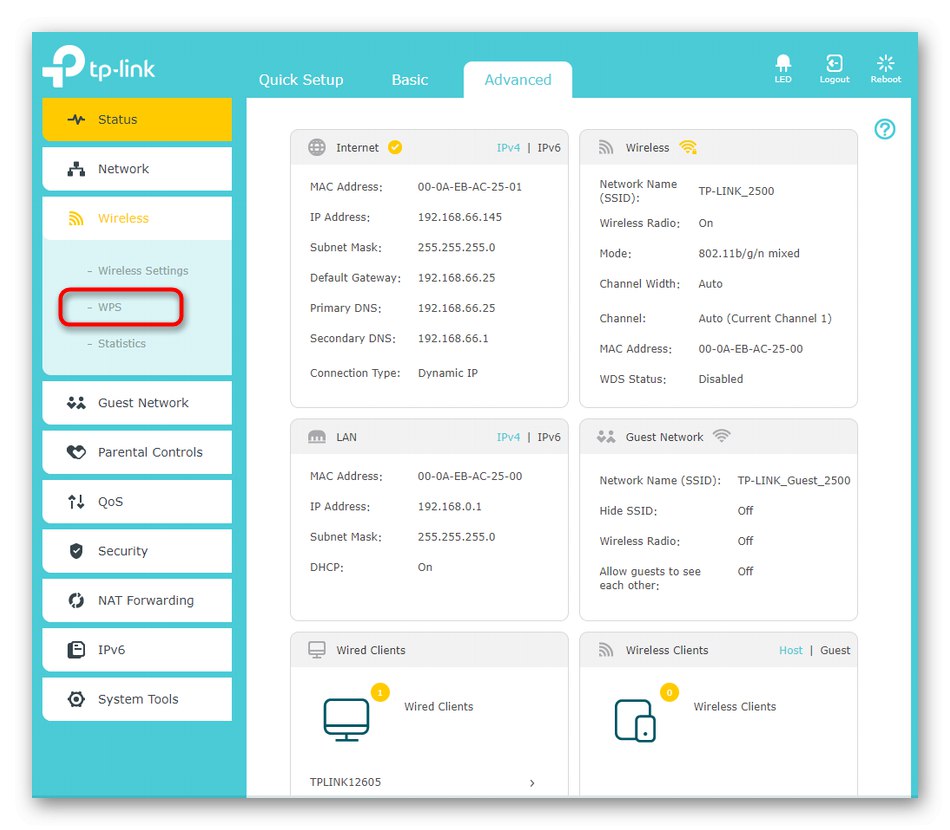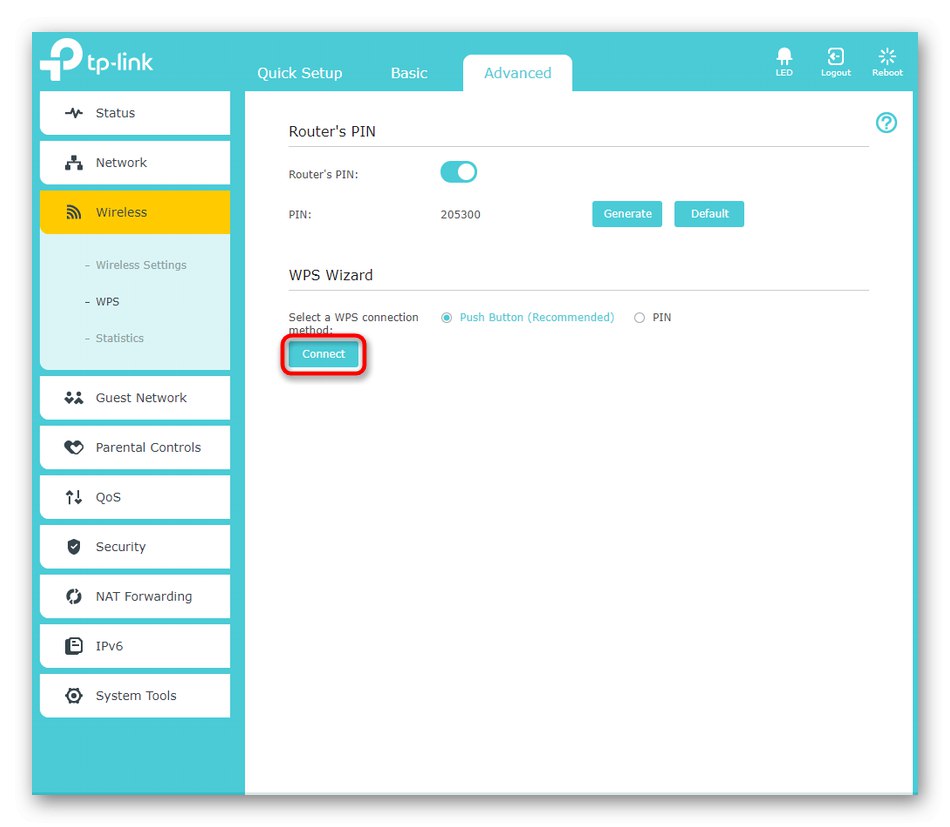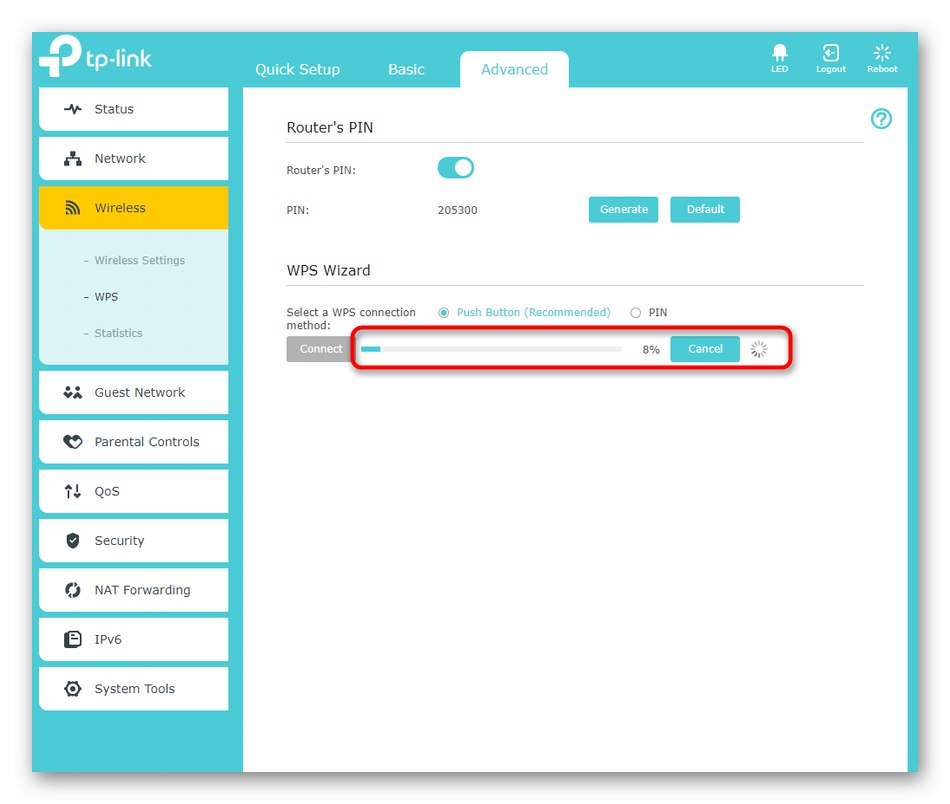Przed rozpoczęciem tego artykułu ważne jest, aby wyjaśnić, że jego treść oznacza połączenie z routerem domowym przez Wi-Fi bez hasła przy użyciu technologii WPS. Włamywanie się do bezprzewodowych punktów dostępowych jest prawnie zabronione, a jego wdrożenie może pociągać za sobą poważne konsekwencje, dlatego omijaj programy innych firm i nie próbuj bezpłatnie uzyskiwać dostępu do sieci Wi-Fi sąsiada lub innego.
Jeśli nadal nie wiesz, jaki WPS jest na routerze, zalecamy przeczytanie artykułu pod linkiem poniżej, w którym autor szczegółowo wyjaśnia zasadę działania tej technologii, a także opowiada o jej konfiguracji. Aby rozpocząć, przejdź do poniższego łącza.
Więcej szczegółów: Co to jest i dlaczego potrzebujesz WPS na routerze
Opcja 1: urządzenie mobilne
Najłatwiejszym sposobem połączenia bez hasła jest urządzenie mobilne: może to być dowolny smartfon lub tablet. Chociaż wszystkie czynności są wykonywane za pośrednictwem menu ustawień, nadal potrzebujesz routera, na którym musisz naciskać jeden przycisk na raz. Algorytm połączenia w samym smartfonie lub tablecie różni się w zależności od wersji systemu operacyjnego, a także funkcji oprogramowania układowego. Czasami wystarczy przejść do listy sieci, znaleźć tam tę, której potrzebujesz i otworzyć ją w celu połączenia. Jeśli WPS jest dostępny, informacja o nim zostanie zapisana pod nazwą sieci bezprzewodowej.
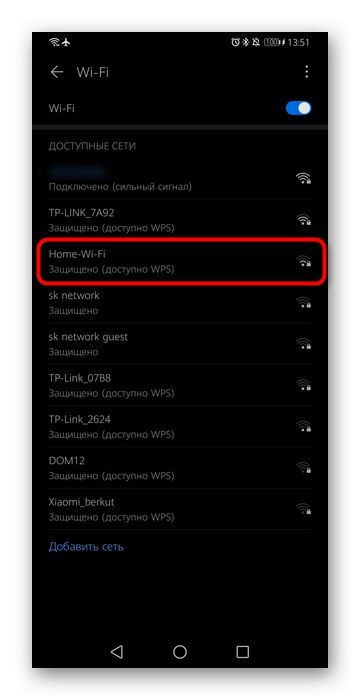
Teraz nie musisz wprowadzać hasła, ale po prostu kliknij przycisk na routerze, którego obraz widać na poniższym obrazku. Należy pamiętać, że dłuższe przytrzymanie tego przycisku (ponad pięć sekund) zresetuje ustawienia, co jest zbędne.

Jeśli WPS na routerze jest poprawnie skonfigurowany, połączenie nastąpi natychmiast, co można zweryfikować, sprawdzając dostęp do Internetu za pośrednictwem dowolnej aplikacji. Czasami jednak zasada połączenia jest inna, a użytkownik nie musi wybierać konkretnej sieci, ale przejść do ustawień Wi-Fi i skorzystać z elementu „Przycisk WPS”.
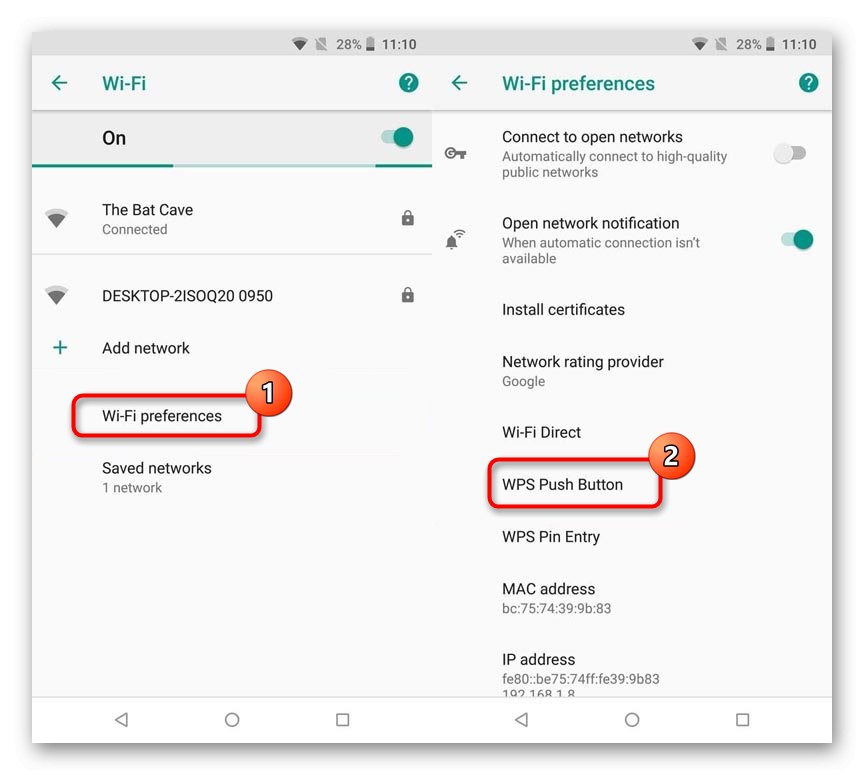
Zaraz po wybraniu tego parametru należy kliknąć na wspomniany przycisk na routerze, a połączenie zostanie nawiązane w trybie automatycznym. To samo można zrobić za pomocą WPS-PIN, jeśli ten kod jest znany. Możesz go znaleźć bezpośrednio w interfejsie internetowym routera.
Opcja 2: komputer z systemem Windows
Na komputerze lub laptopie zasada łączenia się z Wi-Fi bez podawania hasła jest prawie identyczna, ponieważ obsługiwana jest tutaj również technologia WPS. Ta procedura jest wykonywana za pomocą kilku prostych kliknięć:
- Na pasku zadań kliknij ikonę Wi-Fi, aby otworzyć listę do wyboru sieci.
- Kliknij lewym przyciskiem wymaganą nazwę.
- Powinieneś zobaczyć powiadomienie, że połączenie jest dostępne, klikając odpowiedni przycisk. Kliknij go na routerze i poczekaj na pomyślne połączenie.
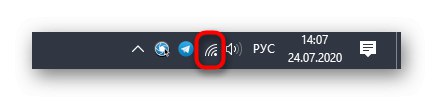

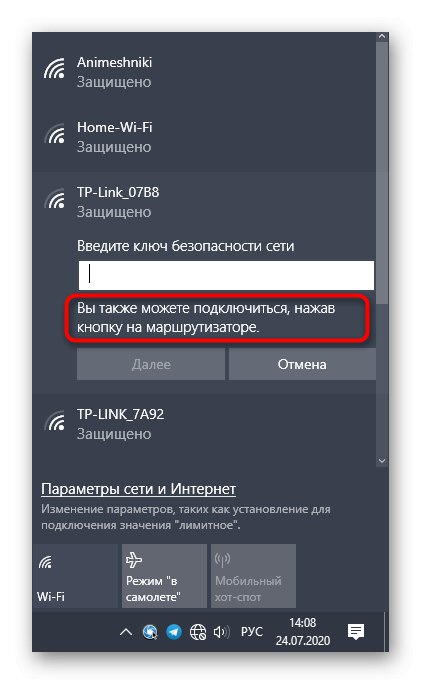
Opcja 3: Interfejs sieciowy routera
Ta metoda nie jest dostępna dla wszystkich użytkowników, ponieważ zależy od implementacji interfejsu sieciowego routera, ale może pomóc, gdy musisz podłączyć kilku użytkowników do sieci w tym samym czasie, ale nie chcesz wprowadzać hasła. Najpierw musisz zalogować się do Centrum internetowego, które jest opisane bardziej szczegółowo w instrukcji pod następującym linkiem.
Więcej szczegółów: Logowanie do interfejsu sieciowego routera
Następnie pozostaje wykonać tylko kilka prostych manipulacji. Pokażemy je na podstawie interfejsu internetowego TP-Link i wystarczy znaleźć te same pozycje, zaczynając od istniejącego menu.
- Aby rozpocząć, z karty ustawień podstawowych przejdź do "Zaawansowane".
- W lewym okienku wybierz "Bezprzewodowy" lub "Sieć bezprzewodowa".
- Otwórz kategorię „WPS”.
- Pozostaje tylko kliknąć "Połączyć"aby otworzyć dostęp do wszystkich pobliskich urządzeń.
- Dostęp zatrzyma się za minutę, więc śledź czas i szybko podłącz wszystkie niezbędne urządzenia, po prostu wybierając odpowiednią sieć z listy.